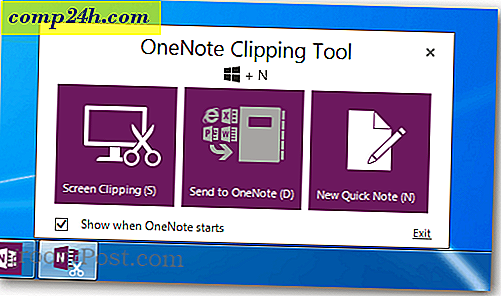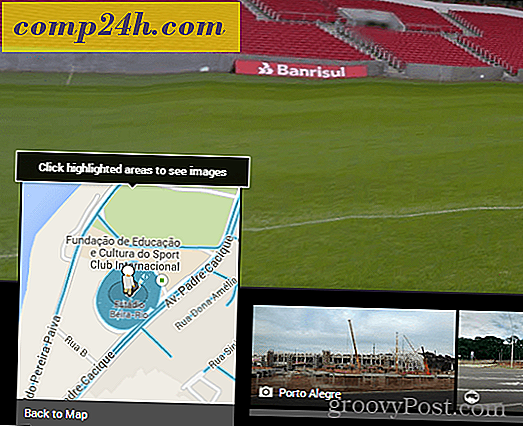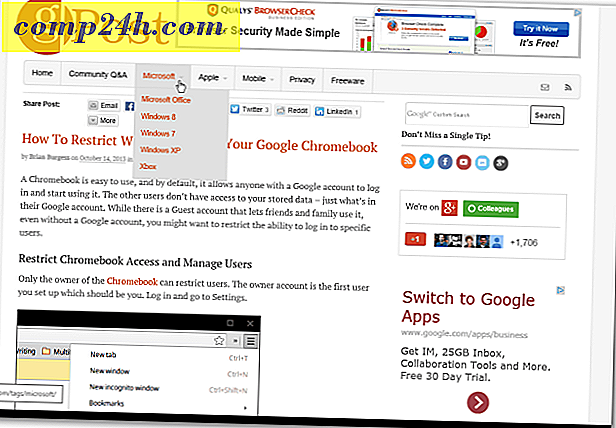Windows 8.1 Reading List App sammelt Artikel, um später zu lesen
Windows 8.1 verfügt über eine coole neue App, mit der Sie Artikel, die Sie aus Apps wie Internet Explorer 11 oder Google Maps freigeben, später auch offline lesen können. Es synchronisiert Ihre gespeicherten Artikel über SkyDrive, sodass Sie sie auch auf anderen Windows 8.1-Tablets und -Geräten lesen können.
Ein Vorbehalt ist, dass es nicht mit Windows Phone 8 kompatibel ist, aber gemäß einigen Microsoft Community-Foren könnte es in einem zukünftigen Update für Windows Phone enthalten sein.
Leseliste in Windows 8.1
Verwenden der Leseliste ist einfach und unkompliziert. Es funktioniert mit vielen anderen integrierten Microsoft-Apps, aber nicht mit allen anderen. Hier sehen Sie, wie Sie es in der News App und IE 11 verwenden können.
Öffnen Sie die moderne Version von IE 11, öffnen Sie dann die Charms-Leiste und wählen Sie Teilen.
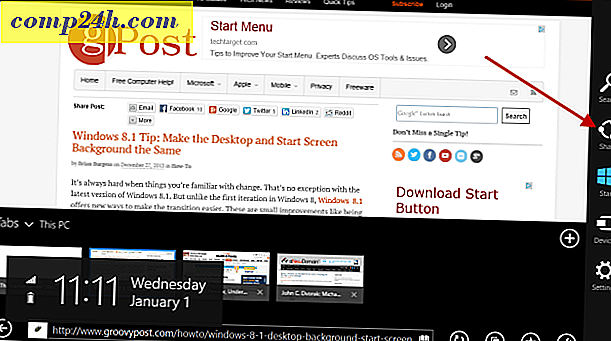
Dadurch wird eine Liste mit anderen Apps und Diensten geöffnet, mit denen Sie den Artikel oder die Seite teilen können. Wählen Sie Leseliste.

Als nächstes haben Sie zwei Bildschirme. Eins mit dem Artikel, den Sie speichern möchten, und Leseliste rechts. Eine ziemlich neue Funktion, die der Leseliste hinzugefügt wurde, ist die Möglichkeit, Artikel und Seiten in Kategorien zu organisieren. Sie können auch eigene Kategorien erstellen. Nachdem Sie die Geschichte kategorisiert haben, wählen Sie die Schaltfläche Hinzufügen.

Das ist alles wirklich. Wie bereits erwähnt, können Sie auch Artikel aus der News-App speichern. Der Prozess ist der gleiche, drücken Sie die Charms-Leiste, Share, dann Reading List.

Lesen von Artikeln in der Leseliste
Wenn Sie die Artikel lesen möchten, die Sie später gespeichert haben, suchen Sie einfach nach der App für die App "Leseliste". In Windows 8.1 ist es normalerweise in der Listenansicht "Apps" aufgeführt. Natürlich können Sie einfach Folgendes eingeben : Liste von der Startseite lesen und finden.

Wenn Sie die Leseliste starten, sehen Sie Ihre Artikelsammlung, die Kategorie, die App oder die Site, von der sie stammt, und das Datum, an dem sie gespeichert wurde. Und solange Sie sich bei anderen Windows 8.1-Systemen mit demselben Microsoft-Konto anmelden, werden Ihre Artikel synchronisiert, sodass sie auf jedem von Ihnen verwendeten 8.1-Computer für Sie bereitstehen.

Wählen Sie einfach einen Artikel, den Sie lesen möchten, und der Bildschirm wird Ihre Artikelliste auf der linken Seite und den vollständigen Artikel im rechten Fensterbereich anzeigen. Es ist ein ähnliches Layout, wenn Windows 8 die Bing-App und IE 10 hatte, die ich zuvor abgedeckt habe. Aber denken Sie daran, dass Sie in Windows 8.1 nicht mit dieser 75/25-Bildschirmaufteilung beschäftigt sind. Beim Fangen von Fenstern können Sie 50/50 oder praktisch jede andere Größe erstellen, die am besten zu Ihnen passt.

Offensichtlich eignet sich diese Funktion am besten für die moderne Benutzeroberfläche und Geräte mit einem Touchscreen wie dem Surface. Aber Sie können es immer noch auf einem herkömmlichen PC verwenden, wenn Sie möchten. Probieren Sie es aus und lassen Sie uns in den Kommentaren wissen, was Sie davon halten!
Eine weitere nette Sache, die Sie in Windows 8.1 auschecken sollten, ist das Lesen der Ansicht in Internet Explorer 11. Es erleichtert das Lesen langer Artikel während der Online-Arbeit.